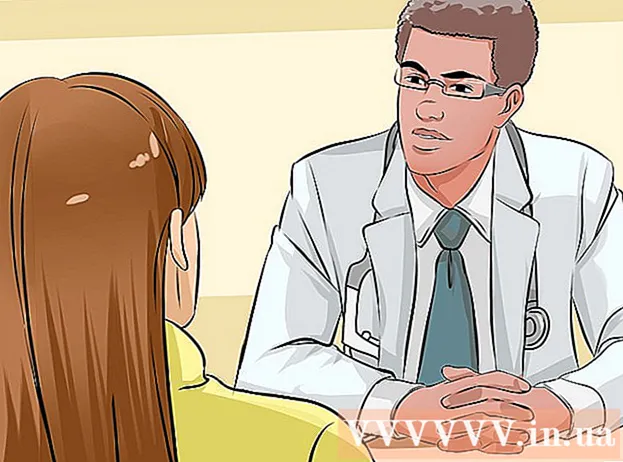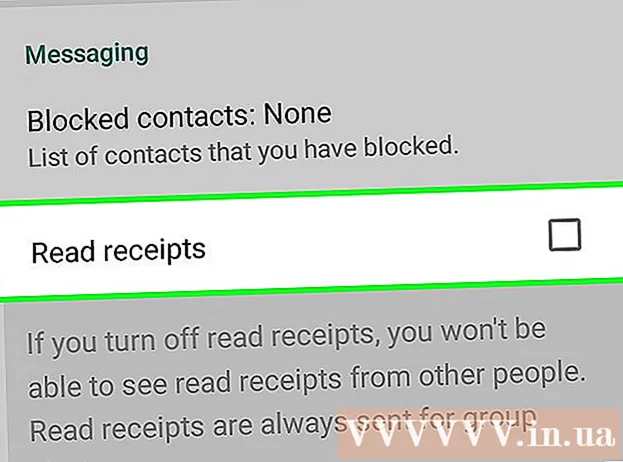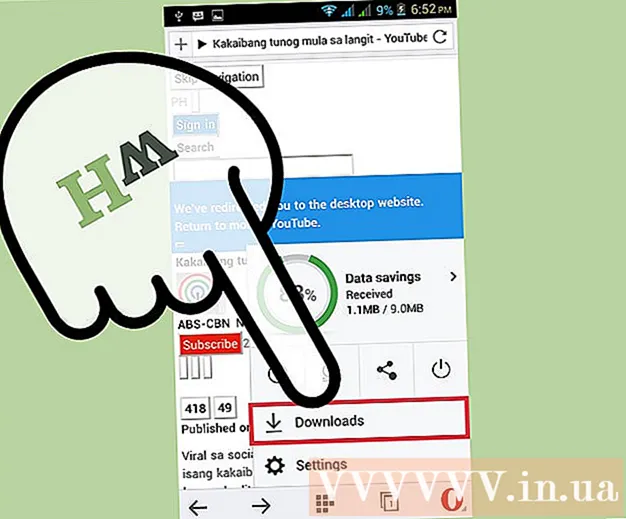Müəllif:
Laura McKinney
Yaradılış Tarixi:
5 Aprel 2021
YeniləMə Tarixi:
26 İyun 2024
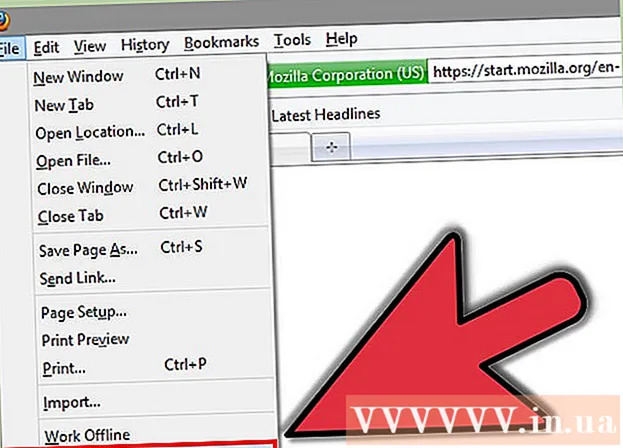
MəZmun
Mozilla Firefox-da son fəaliyyətlərinizi gizlətmək və tarama tarixçənizi silmək istəyirsinizsə, bu məqalə sizin üçündür.
Addımlar
Metod 3-dən 1: Firefox 2.6
Firefox düyməsini vurun. Proqram açıldıqda sol üst küncdəki narıncı Firefox düyməsini vurun.
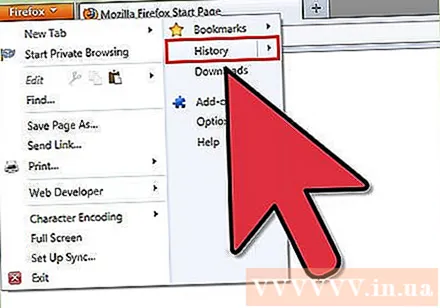
Farenizi Tarixün üzərinə aparın. Firefox'u vurduğunuzda bir menyu görünəcəkdir. Menyunun sağ tərəfindəki Tarix-dən yuxarı çəkin.
"Ən Yaxın Tarixçəni Sil" düyməsinə vurun. Silmə seçimlərini gündəmə gətirəcəkdir.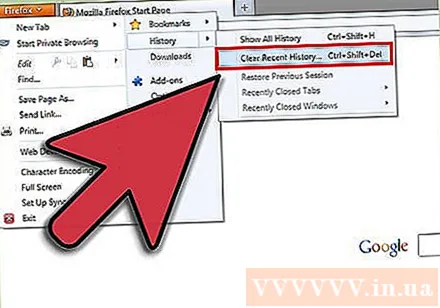
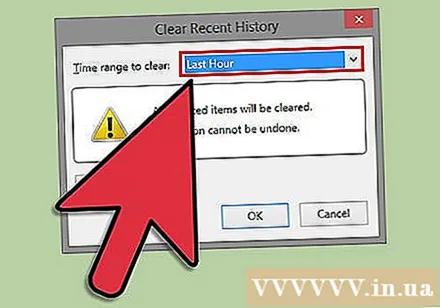
Bir zaman aralığı seçin. Tarixçəni silmək istədiyiniz bir retrograd müddət seçin.
Silmək üçün elementi seçin. Silə biləcəyiniz bir sıra fərqli kateqoriyalar var. Yalnız birinin səhvən nə etdiyinizi bilməsini istəmirsinizsə, 4 maddəni silin (tarama tarixi, formalar, çərəzlər və önbellek).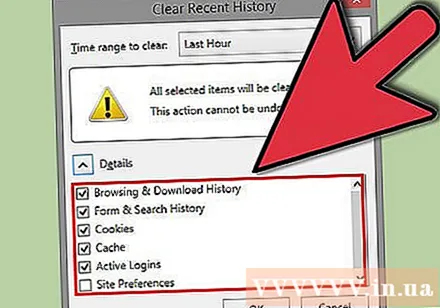
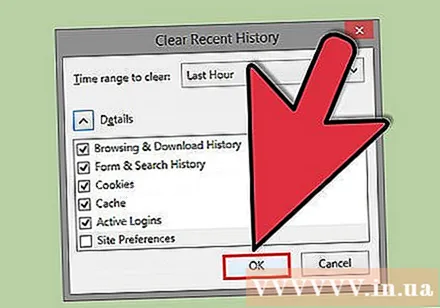
"İndi sil" düyməsini basın. Beləliklə silməyi bitirdiniz! reklam
Metod 3-dən 2: Firefox 4
Firefox menyusunda 'Alətləri' vurun.
'Yaxın Tarixçəni Sil' düyməsinə vurun.
Silmək istədiyiniz qutuları yoxlayın.
'İndi sil' düyməsinə vurun. reklam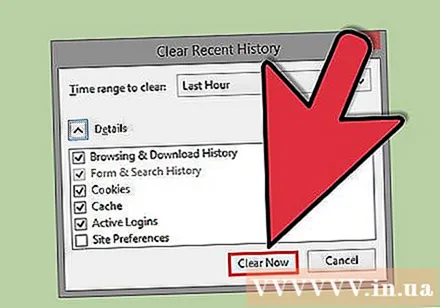
Metod 3-dən 3: Firefox 3.6 və Daha Köhnə Versiyalar
Mozilla Firefox'u açın.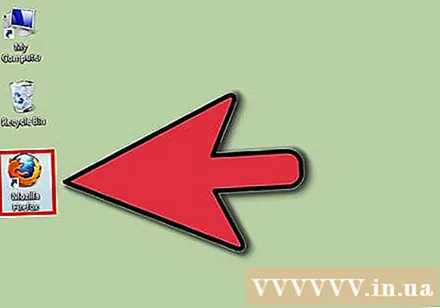
Firefox Seçimlərini Açın (Tools> Seçimlər).
Məxfilik nişanını vurun.
Basın yaxın tarixinizi silin (son tarixçənizi silin).
Silmək istədiyiniz vaxt aralığını seçin. Bütün tarixçənizi silmək istəyirsinizsə seçin Hər şey (Hər şey).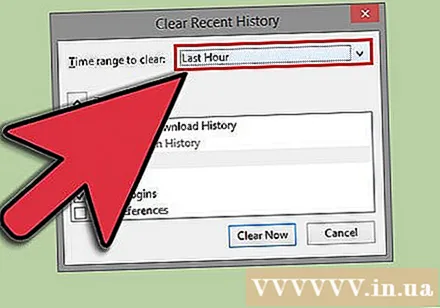
- Hər şeyi seçsəniz, bütün seçimləri yoxlayın.
Basın İndi silin (İndi sil).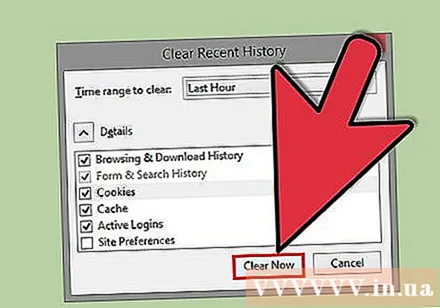
Tamam düyməsini vurun.
Firefox'u yenidən başladın. reklam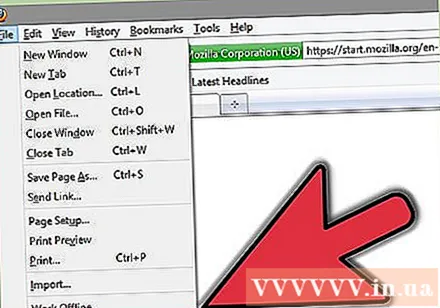
Məsləhət
- Paylaşılan bir kompüterdəsinizsə, hər dəfə sessiya bitdikdə yaxın tarixçənizi silin.
Xəbərdarlıq
- Silindikdən sonra sistem bərpa olunmayınca Tarix bərpa edilə bilməz.